所謂“邊界”是由圖形中的封閉邊界線轉換成的一種多段線。在模型空間畫一個圓和一個矩形,讓它們相交,如下圖所示。
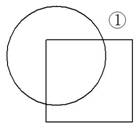
操作菜單“繪圖”→“邊界”,彈出“邊界創建”對話框,點擊對話框里的“拾取點”按鈕,對話框消失,在剛才畫的圓和矩形的相互重疊的區域里點擊一下,然后右擊鼠標或回車,創建就完成了,選中圓和矩形,按“Del”鍵將它們刪除,留下的就是邊界多段線,參考下圖。

“面域”是具有物理特性的平面封閉區域,可以查詢面域的質心、慣性矩等物理數據,這在工程計算中是非常有用的。
有兩種方法來創建面域,其中第一種和上面創建邊界是一樣的,僅在“邊界創建”對話框里的“對象類型”下拉列表中選取“面域”就行了,其余操作完全一樣。
第二種方法只能用來將由端點相接的直線、弧線、樣條曲線組成的封閉區域以及圓、橢圓、矩形、正多邊形轉變成面域。操作菜單“繪圖”→“面域”,光標變成小方框,同時命令行窗口提示“選擇對象:”,用光標依次點選圍成要轉換成面域的封閉區域的所有線段后,右擊鼠標或回車,轉換就完成了。
像圖下圖這樣的封閉區域外圍的線段的端點沒有相接而是交叉的,只能夠用第一種方法來創建面域。
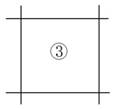
兩個以上的面域可以合并成一個,兩個以上有重疊區域的面域可以相減得到一個新面域,也可以得到重疊區域的新面域,分別稱做“并集”、“差集”和“交集”,這三個操作在菜單“修改”→“實體編輯”里。
看看下面的圖,右邊由上至下表示兩個部分重疊的圓形面域的“并集”、“差集”和“交集”。由于操作比較簡單,讀者自行試著做一做,做的過程里別忘了觀察命令行窗口里的提示。
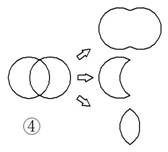
CAD提供了查詢兩點之間的距離、封閉圖形的面積和周長、面域的質量特性以及點的坐標等的工具。
查詢封閉圖形的面積和周長有兩種情況,一種是封閉的圖形是由直線圍成的,它不是一個整體,另一種是圓、橢圓、矩形、正多邊形,閉合的多段線、邊界、面域,它們每個圖形就是個整體。
先說第一種,操作菜單“工具”→“查詢”→“面積”,命令行窗口提示“指定第一個角點或 [對象(O)/加(A)/減(S)]:”,在構成封閉圖形的直線的任何一個交點上點擊鼠標,命令行窗口接著反復提示“指定下一個角點或按 ENTER 鍵全選:”,依次點擊其它交點,點擊完最后一個交點后右擊鼠標或回車,命令行窗口就會提示出查詢結果。
第二種情況更簡單,操作菜單“工具”→“查詢”→“面積”,命令行窗口提示“指定第一個角點或 [對象(O)/加(A)/減(S)]:”,鍵入“o”后回車,命令行窗口提示“選擇對象:”,在圖形的邊線上點擊一下,命令行窗口就立即提示出查詢結果。
查詢面域的質量特性也很簡單,操作菜單“工具”→“查詢”→“面域/質量特性”,在面域的邊線上點擊一下后接著右擊鼠標或回車,就會在彈出的命令行窗口里提示包括面積、周長、質心坐標、慣性矩、慣性積、旋轉半徑在內的全部數據。
舉個例子,假如要計算如圖下圖這樣一個截面為不規則形狀的環形物體的體積,可以先刪去截面的剖面線,將兩個截面轉變成面域,查詢這兩個面域的質量特性,查詢的結果提示截面面積是2968.1846,右面一個的質心x坐標是8655.9253,左面一個的質心x坐標是8416.1614,可以計算出體積為2968.1846×(8655.9253-8461.1614)×3.14=1815218.955mm3。
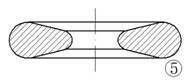
推薦閱讀:CAD手機版
·中望CAx一體化技術研討會:助力四川工業,加速數字化轉型2024-09-20
·中望與江蘇省院達成戰略合作:以國產化方案助力建筑設計行業數字化升級2024-09-20
·中望在寧波舉辦CAx一體化技術研討會,助推浙江工業可持續創新2024-08-23
·聚焦區域發展獨特性,中望CAx一體化技術為貴州智能制造提供新動力2024-08-23
·ZWorld2024中望全球生態大會即將啟幕,誠邀您共襄盛舉2024-08-21
·定檔6.27!中望2024年度產品發布會將在廣州舉行,誠邀預約觀看直播2024-06-17
·中望軟件“出海”20年:代表中國工軟征戰世界2024-04-30
·2024中望教育渠道合作伙伴大會成功舉辦,開啟工軟人才培養新征程2024-03-29
·玩趣3D:如何應用中望3D,快速設計基站天線傳動螺桿?2022-02-10
·趣玩3D:使用中望3D設計車頂帳篷,為戶外休閑增添新裝備2021-11-25
·現代與歷史的碰撞:阿根廷學生應用中望3D,技術重現達·芬奇“飛碟”坦克原型2021-09-26
·我的珠寶人生:西班牙設計師用中望3D設計華美珠寶2021-09-26
·9個小妙招,切換至中望CAD竟可以如此順暢快速 2021-09-06
·原來插頭是這樣設計的,看完你學會了嗎?2021-09-06
·玩趣3D:如何巧用中望3D 2022新功能,設計專屬相機?2021-08-10
·如何使用中望3D 2022的CAM方案加工塑膠模具2021-06-24
·CAD中如何快速復制圖形?2022-04-08
·CAD無法修復圖形文件怎么辦2016-01-25
·CAD標注時,如何讓標注空心箭頭變成實心箭頭2018-08-22
·CAD建筑版怎么創建指定內容的視口?2024-05-30
·CAD的工具欄調整位置后不生效2023-07-14
·CAD中SHX和TTF字體的區別以及適用的地方2023-12-21
·? CAD中delete鍵不能刪除圖元了怎么辦?2018-09-04
·CAD怎么使用三維旋轉命令快捷繪制漂亮花瓶2019-03-12














